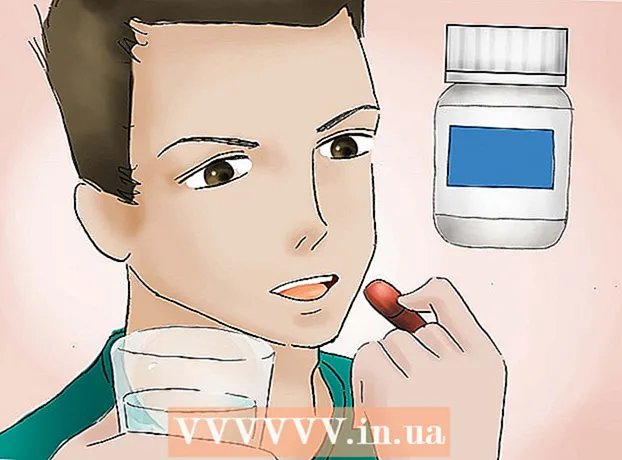Автор:
Ellen Moore
Дата Створення:
18 Січень 2021
Дата Оновлення:
29 Червень 2024

Зміст
З даної статті ви дізнаєтеся, як в диспетчері завдань змінити пріоритет процесу Windows. Зміна пріоритету процесу визначає, які системні ресурси будуть виділені йому.
кроки
 1 Відкрийте меню «Пуск»
1 Відкрийте меню «Пуск»  . Клацніть по логотипу Windows в нижньому лівому кутку екрана.
. Клацніть по логотипу Windows в нижньому лівому кутку екрана.  2 Введіть диспетчер завдань. Розпочнеться пошук Диспетчера завдань.
2 Введіть диспетчер завдань. Розпочнеться пошук Диспетчера завдань.  3 натисніть Диспетчер завдань. Це значок у вигляді монітора в верхній частині меню «Пуск». Відкриється вікно диспетчера задач.
3 натисніть Диспетчер завдань. Це значок у вигляді монітора в верхній частині меню «Пуск». Відкриється вікно диспетчера задач. - Також можна натиснути Ctrl+⇧ Shift+Esc, Щоб відкрити Диспетчер завдань.
 4 Перейдіть на вкладку подробиці.Вона знаходиться у верхній частині вікна Диспетчера завдань, але може відобразитися через деякий час після запуску Диспетчера завдань.
4 Перейдіть на вкладку подробиці.Вона знаходиться у верхній частині вікна Диспетчера завдань, але може відобразитися через деякий час після запуску Диспетчера завдань.  5 Знайдіть процес. Прокрутіть список процесів вниз і знайдіть потрібний процес.
5 Знайдіть процес. Прокрутіть список процесів вниз і знайдіть потрібний процес. - Щоб знайти процес запущеної програми, перейдіть на вкладку «Процеси», знайдіть потрібну програму, клацніть по ній правою кнопкою миші і в меню виберіть «Докладно».
 6 Клацніть правою кнопкою миші по вибраному процесу. У верхній частині відкриється меню, що випадає.
6 Клацніть правою кнопкою миші по вибраному процесу. У верхній частині відкриється меню, що випадає. - Якщо ви перебуваєте на вкладці «Процеси», процес повинен бути виділений.
- Якщо у вашої миші немає правої кнопки, клацніть по правій стороні миші або клацніть по миші двома пальцями.
- Якщо на комп'ютері є трекпад (замість миші), торкніться його двома пальцями або натисніть на праву нижню частину трекпада.
 7 Оберіть задати пріоритет. Ця опція знаходиться посередині меню, що випадає. Відкриється спливаюче меню.
7 Оберіть задати пріоритет. Ця опція знаходиться посередині меню, що випадає. Відкриється спливаюче меню.  8 Виберіть пріоритет. Клацніть по одній з наступних опцій (від найвищого пріоритету до найнижчого):
8 Виберіть пріоритет. Клацніть по одній з наступних опцій (від найвищого пріоритету до найнижчого): - «Реального часу» (найвищий пріоритет);
- «Високий»;
- "Вище середнього";
- «Звичайний»;
- "Нижче середнього";
- «Низький» (найнижчий пріоритет).
 9 натисніть змінити пріоритет, Коли з'явиться запит. Внесені зміни вступлять в силу.
9 натисніть змінити пріоритет, Коли з'явиться запит. Внесені зміни вступлять в силу. - Майте на увазі, що зміна пріоритету системного процесу може привести до зависання або збою системи.
 10 Закрийте вікно Диспетчера завдань. Натисніть «X» у верхньому правому куті вікна Диспетчера задач.
10 Закрийте вікно Диспетчера завдань. Натисніть «X» у верхньому правому куті вікна Диспетчера задач.
Поради
- Якщо програма зависла, скористайтеся Диспетчером завдань, щоб примусово закрити її. Для цього виберіть програму на вкладці «Процеси», а потім натисніть «Завершити процес» в нижньому правому куті.
попередження
- Опція «Реального часу» означає, що даному процесу відводиться більша частина системних ресурсів, навіть більше, ніж системним процесам. Тому ця опція з більшою ймовірністю приведе до збою системи.
- Якщо на повільному комп'ютері запустити потужні програми і змінити пріоритети процесів, це, швидше за все, призведе до збою в роботі комп'ютера.